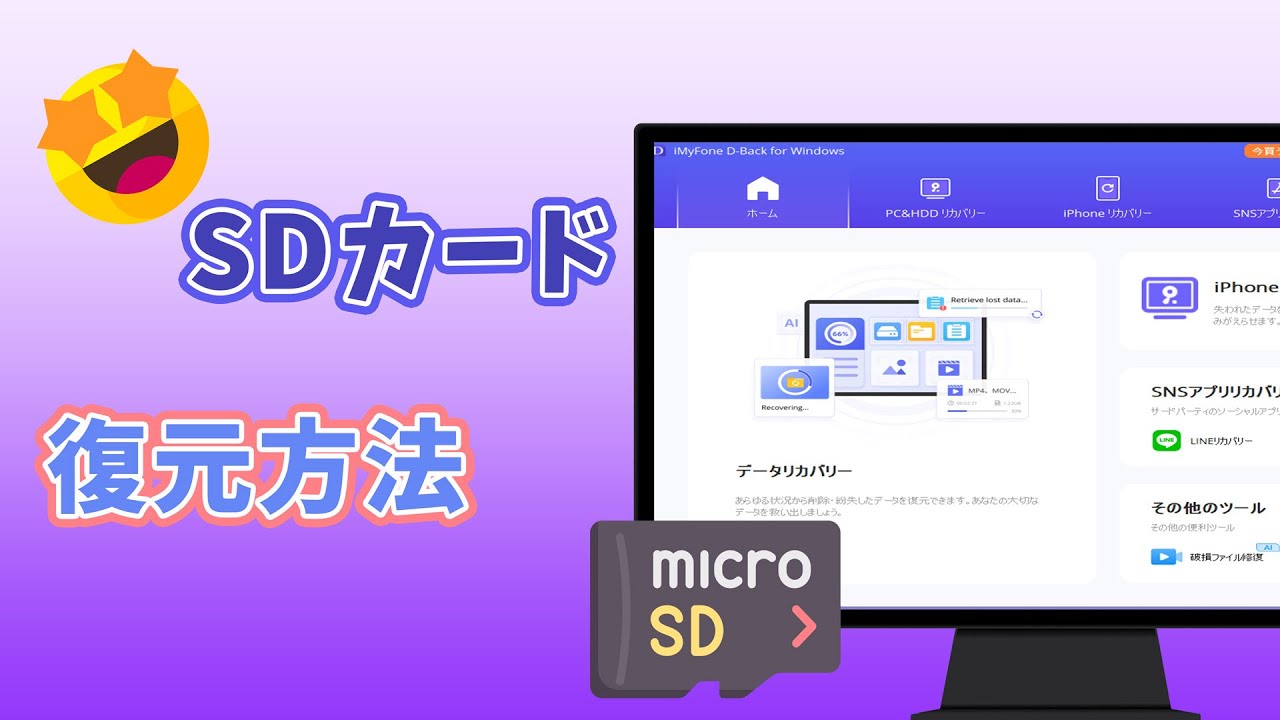スマホのSDカードに保存していた画像や動画が消えてしまったことありませんか。あんなに大切にしていたのに消えてしまったなんて、悲しくなりますよね。人によってはショックが大きい人もいます。
しかし、スマホのSDカードのデータを自力で復元することができます。今回はそのデータの復元する一番安いやり方を紹介します。

パート1:スマホのSDカードを復元する方法最も速い方法を紹介
スマホのSDカードのデータを復元したい場合、データ復元ソフト「iMyFone D-Back for PC」を使うことをおすすめします。
このソフトは、他のデータ復元ソフトよりも、最も速くデータを復元することができます。そのデータ復元ソフトの詳細を以下に簡単に記載しておきます。
iMyFone D-Back for PC
- SDカード、HDD、USBメモリなどから完全削除したデータを復元可能
- 写真、動画、ドキュメントなど1000種類以上のファイルに対応
- 3ステップで、だれでもデータ復元の操作を円滑に行える
- より高い復元率とより速いスキャン速度で、データを取得できる
そして、SDカードからデータを復元する操作手順も簡単です。
ステップ 1.SDカードをパソコンと接続し、検索されたら、ソフトのメニューからSDカードのアイコンをクリックします。

ステップ 2.SDカードのアイコンをクリックすると、データのスキャンが自動的に開始されます。

ステップ 3.スキャンが完了すると、左側にあるデータ一覧で復元したいデータを選択し、「復元」ボタンをクリックします。

※ データの一つをダブルクリックすると、プレビューが可能です。
「iMyFone D-Back PCデータ復元ツール」は幅広く対応することが可能
ここでは、このパソコンデータ復元に専用ソフトの特徴を紹介します。他のデータ復元ソフトと比べて、非常に効果的なソフトであるため、使わないのはもったいないほどです。
パート2:スマホのSDカードの残り時間を確認する方法
データを保存する便利なSDカードですが、実は永久に使用するものではありません。通常スマホのSDカードは書き込み可能回数で耐用時間が決まります。
異なる種類のSDカードによって書き換え可能な回数も異なります。
種類 |
書き換え可能な回数 |
|---|---|
TLC(Triple Level Cell) |
約1000回 |
MLC(Multi Level Cell) |
約1万回 |
TLC(Triple Level Cell) |
約10万回 |
以上のデータと基づいてスマホのSDカードの寿命の目安は一般的に2~3年程度だと推定します。SDカードの品質が悪ければ、残り時間も短くなり、その中のデータは消えるおそれがあります。
ご注意
下記の状況があったらスマホのSDカードの寿命が近くなります。
- データの読み書きができない
- パソコンに認識されない
- データを書き込みができない
パート3:スマホのSDカードを使用する注意事項
下記のいくつかの注意事項をご参考ください。
- 頻繁で同時に大量なデータを書き込まないでください。
- データを書き込み中・読み書き中には、急にSDカードの取り外しをしないでください。
- SDカードの金属接触点が汚れたり、破損しやすいので、できるだけSDカードを勝手に置かないでください。
- スマホの電量が不足になると、SDカードのデータを保存している間、突然中止する恐れがあります。
まとめ
今回は、スマホのSDカードのデータを復元する方法とSDカードについての知識を紹介しました。こちらの内容をお役になれば何よりです。
スマホのSDカードのデータが消えた場合、「iMyFone D-Back for PC」を活用すればデータを取り戻す可能です。また、SDカードを使用するとき必ず「注意事項」を守ってください。
こちらの動画版使いガイドも御覧ください